代码居然还能这样写
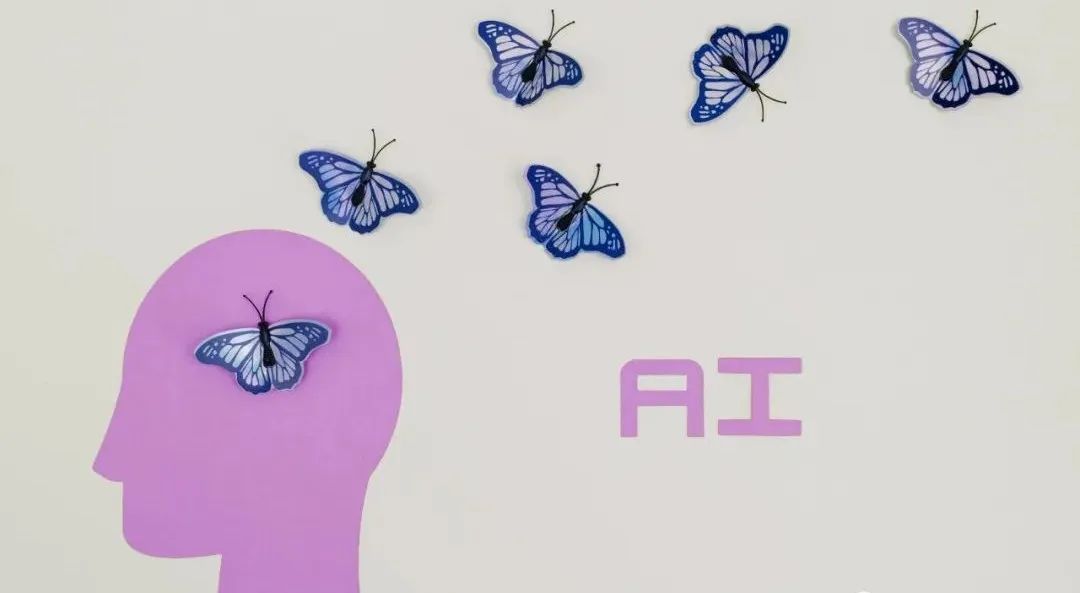
这篇文章要介绍的是 GitHub Copilot 。
微软去年推出的 GitHub Copilot 是一个基于 AI 的编程辅助工具,简单理解就是我们写点注释或者写个方法名,Copilot 就能理解了我们的意思,然后帮我们写一个相关的方法出来。
使用 GitHub Copilot 很简单,只需要两步:
1、在 GitHub Copilot 网站上进行注册;
2、在各种 IDE 中安装插件后就可以使用。
在 https://copilot.github.com/ 这个网站进行注册,注册成功后,会提示审核通过后会给你的 GitHub 账户中的主要邮箱发送邮件。
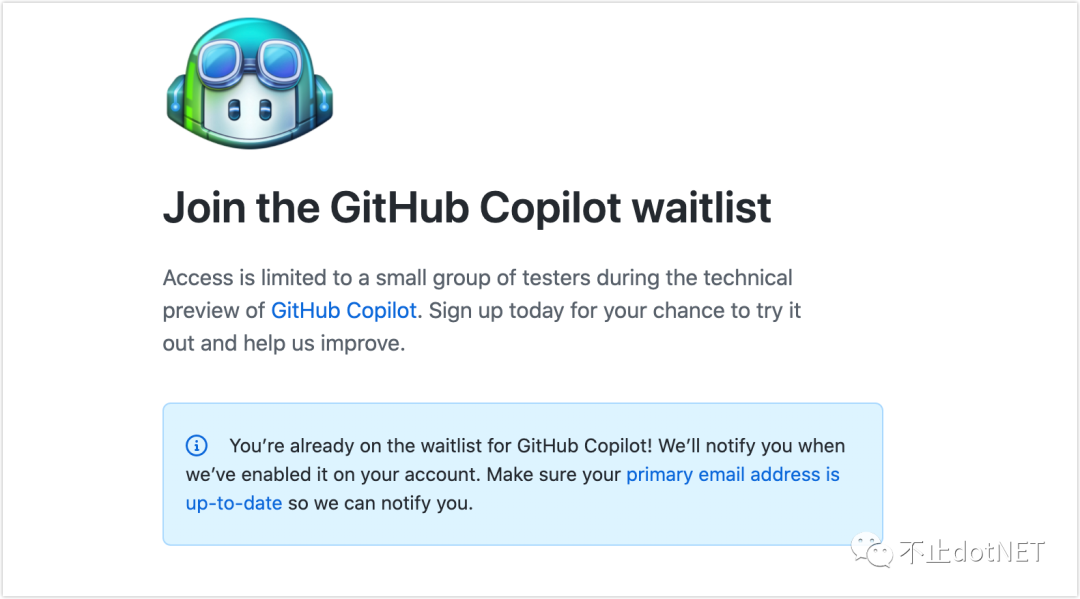
我大概等待了一天多的时间就收到了邮件。
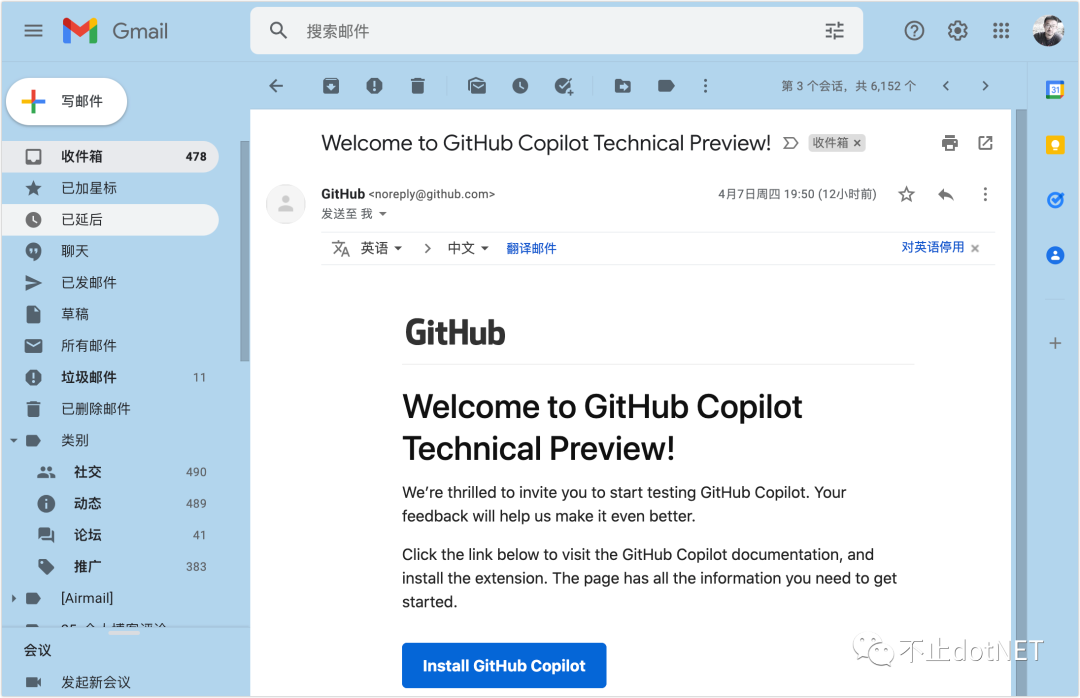
我现在常用的 IDE是:
- Mac 上的 VS Code
- Mac 上的 Rider
- Mac 上的 IDEA
- 虚拟机中的 Visual Studio 2022
恰好,这几个 IDE 都有 GitHub Copilot 插件,下面就看看怎样来具体使用。
IntelliJ IDEA
1、在 IDEA 的 中 Preferences 中进行插件的安装,搜索 GitHub Copilot 即可;
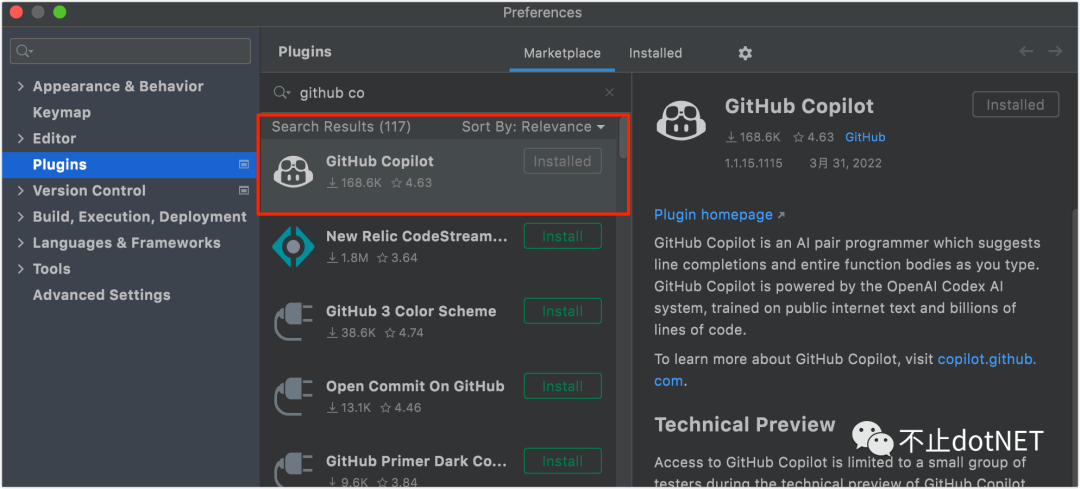
2、安装成功之后,在底部状态栏有红色的小图标
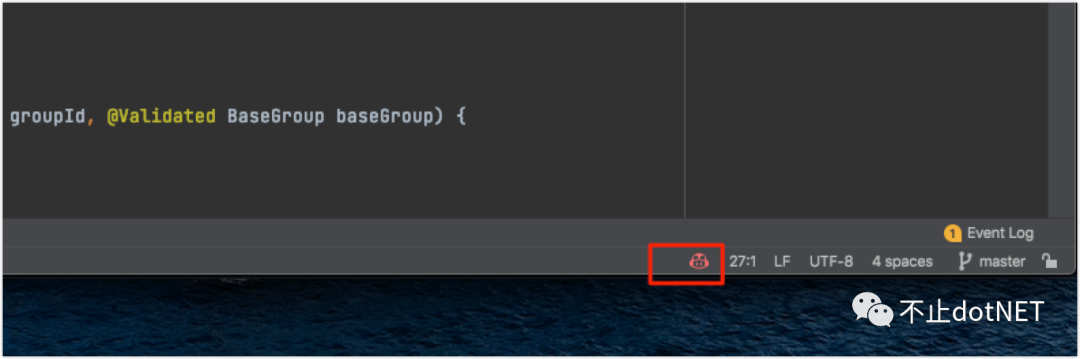
3、点击图标进行 Github 的登录,会弹出下面对话框:
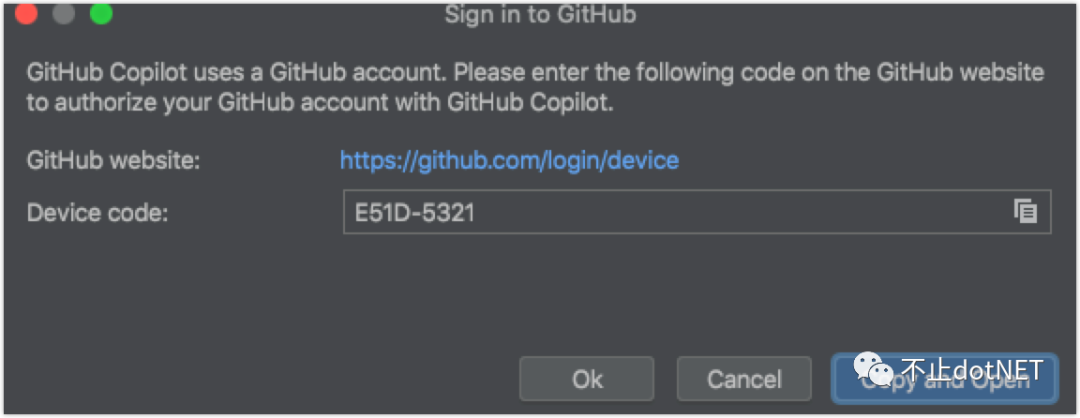
4、点击”Copy and Open“ ,会进入到网站,在框中粘贴 Code 后继续,出现下面界面:
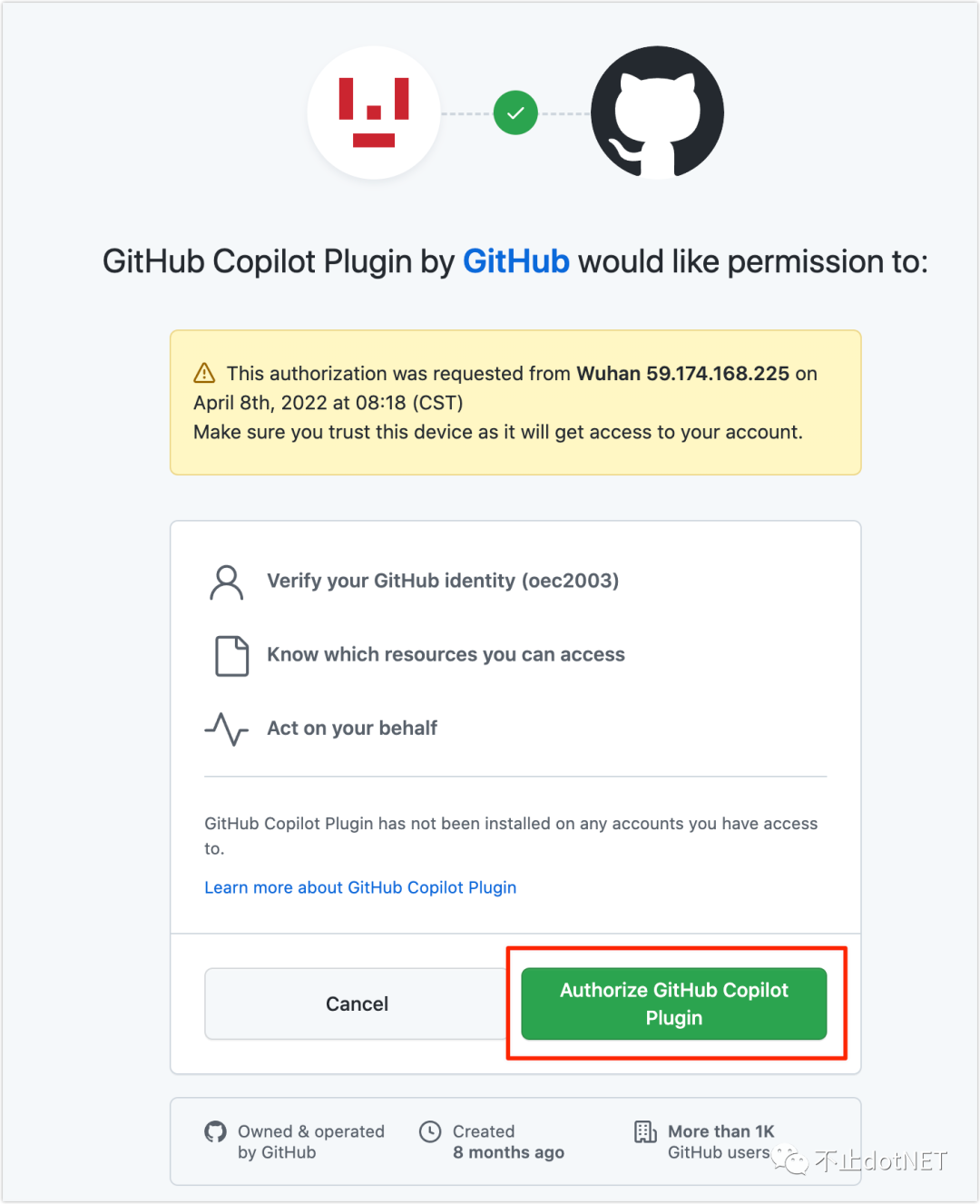
5、选择授权后,IDEA 中会出现下面弹窗,点击 Agree :
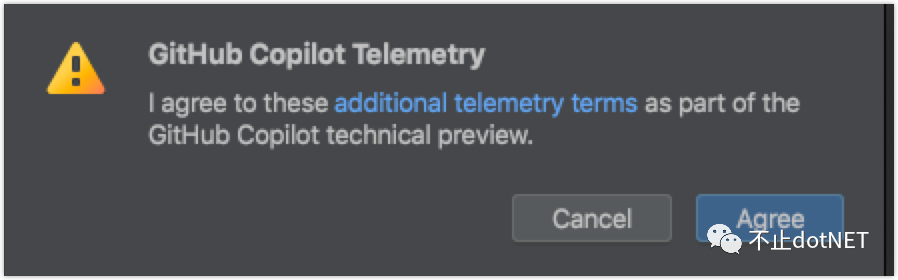
6、到这插件就已经安装成功,创建一个空白类 TestGitHubCopilot 类来试试效果,当输入注释 //冒泡排序 后回车,等一小会就会出现冒泡排序的代码,如下图:
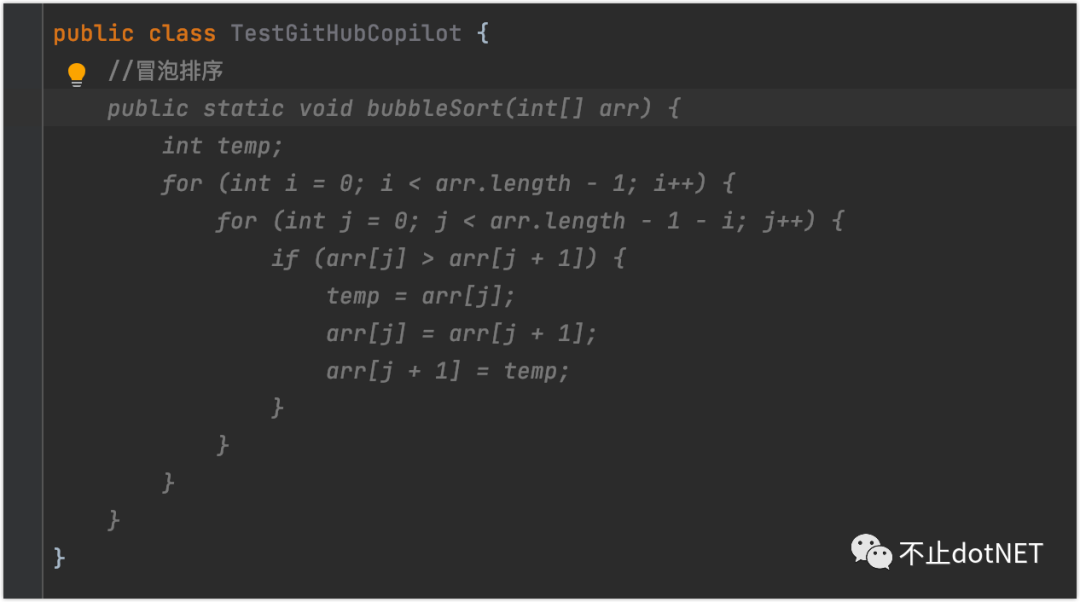
按下 Tab 键这个代码就会插入到类中了,是不是很方便。
Rider
虽然 VS 也推出了 Mac 版,但在 Mac 中我还是习惯使用 Rider ,功能非常强大。以前在 Windows 中使用 VS 时会安装 Resharp 这个插件来提升效率,而 Rider 是在 Resharp 基础上开发出来的 C# IED。
GitHub Copilot 可以在所有 JetBrains 的工具中使用,Rider 也是其中一员,所以使用步骤和 IDEA 中基本一致。
也同样创建一个 TestGitHubCopilot 空白类来测试,除了写注释,还可以直接写方法名,比如想计算两个日期的天数,可以写方法名 CalculateDaysBetweenDates ,效果如下图:
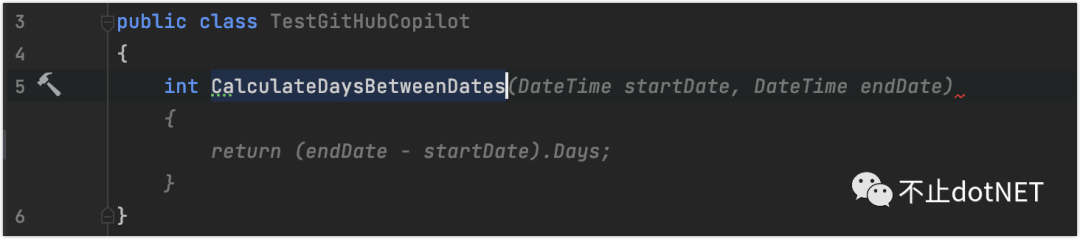
Visual Studio Code
1、在 VS Code 的插件中搜索 Copilot ,进行安装即可。
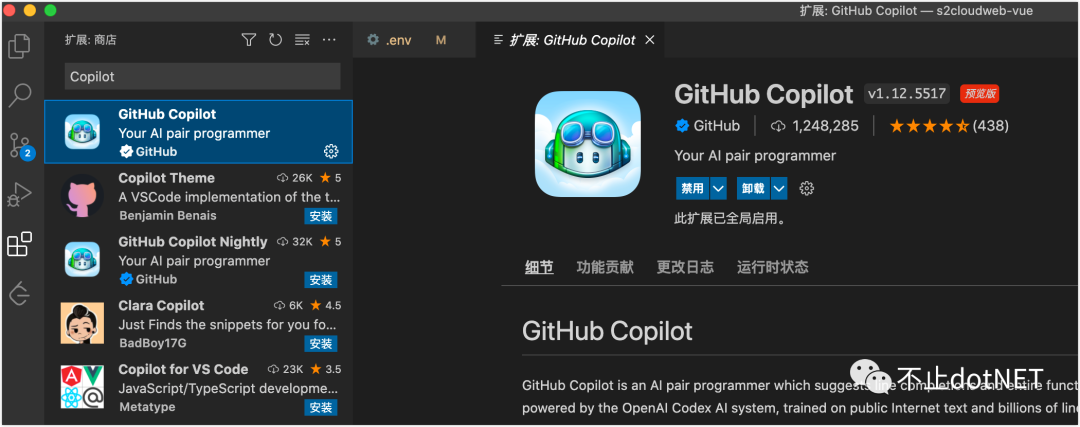
2、安装完后,需要登录 GitHub,如果错过了登录,将插件禁用再启用,重启 VS Code ,会再次弹出下面的对话框:
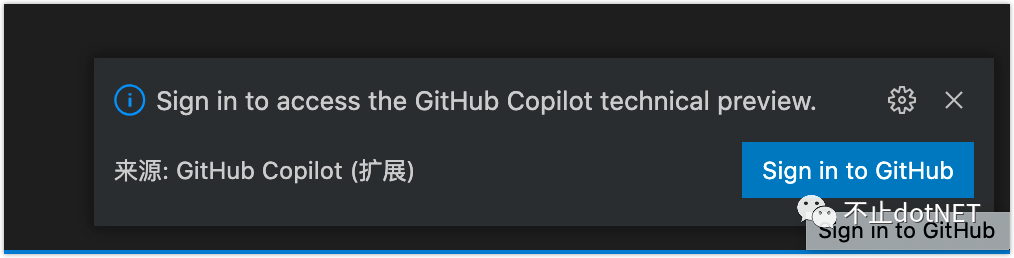
3、创建一个 js 文件,写一个函数 yanzhengyouxiang ,使用汉语拼音居然也能识别,确实挺厉害的。
如果发现代码不能满足,还可以选择下一个,如果符合要求,按 Tab 键确认。
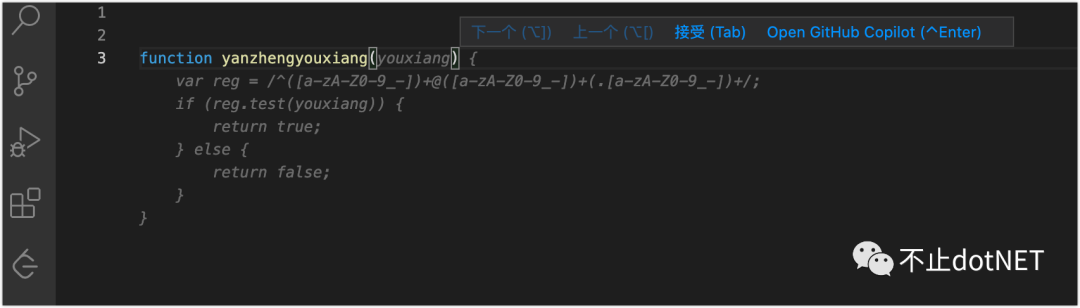
Visual Studio 2022
1、在 VS 中使用 GitHub Copilot 需要用 17.1.2 或以上版本,点击顶部菜单的扩展->管理扩展进行插件的安装。
不过不是很容易下载成功,试过正常网络和科学上网都是一样,总是下载到一半就提示错误,我运气比较好,尝试很多次后终于成功了。
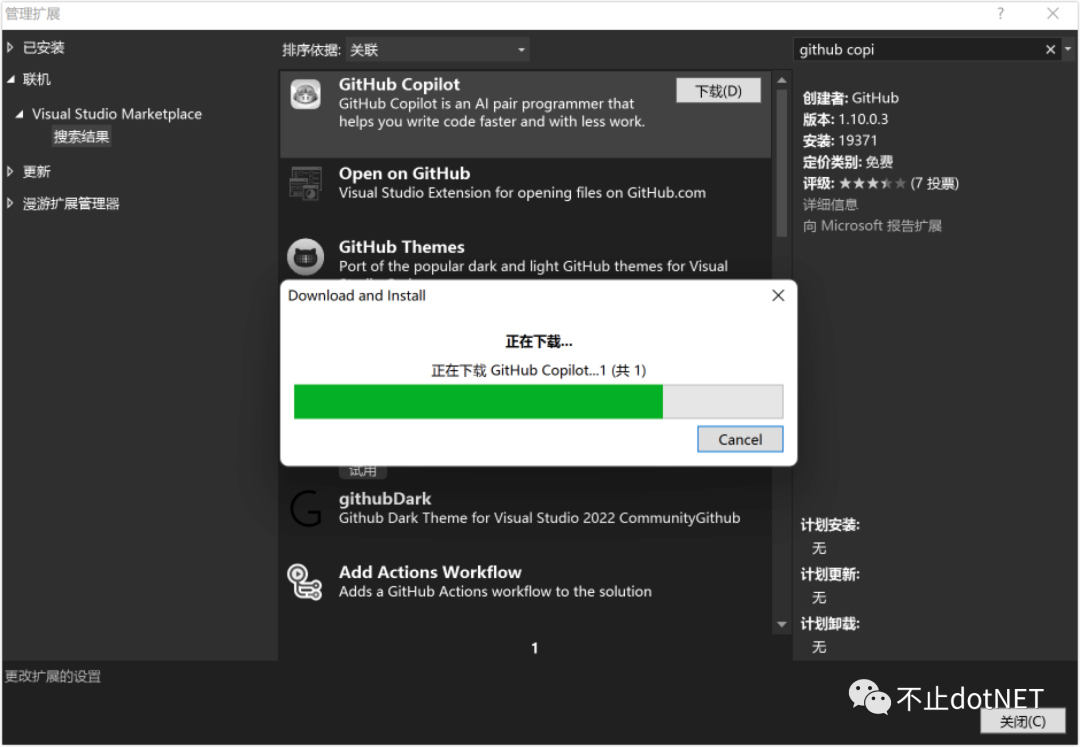
2、下载完成后,安装界面如下图:
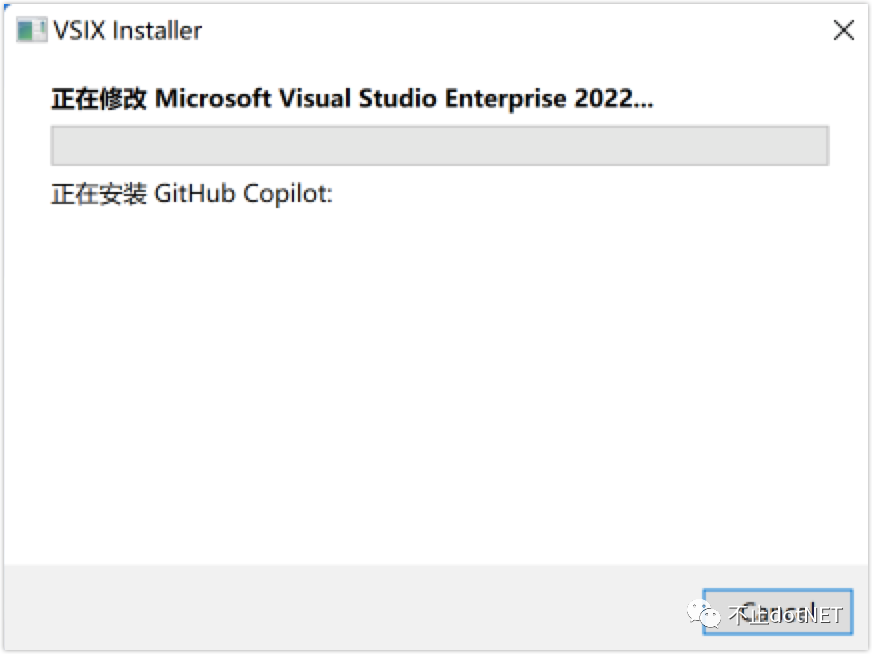
3、安装成功后,在编辑区域的下方点击小图标,在弹出的菜单中进行登录:
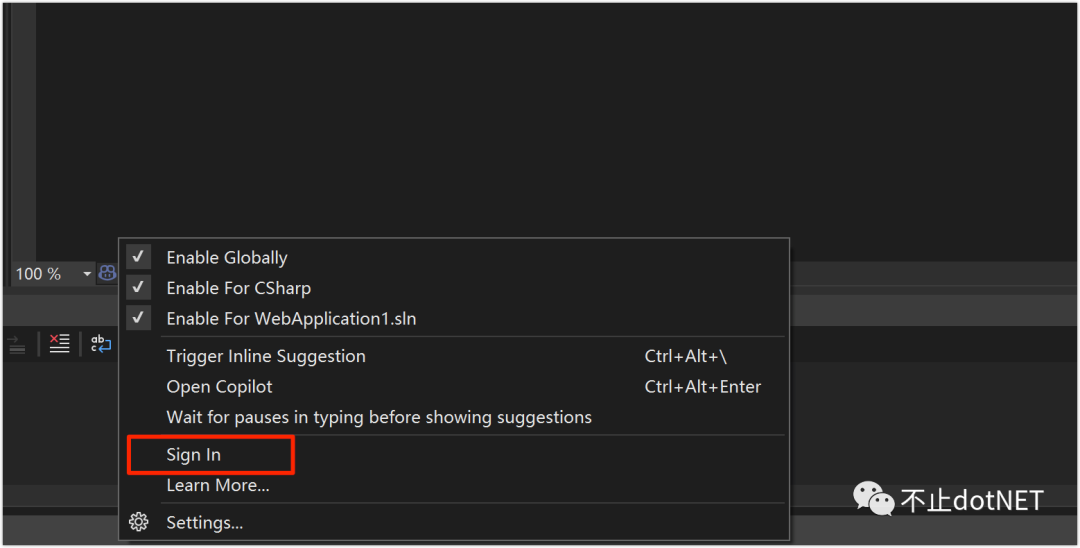
4、登录的步骤和上面的一样,登录验证成功后,创建一个 TestGitHubCopilot 类进行测试,在类中输入方法名QuickSort ,立即就出现了提示代码,如下图:
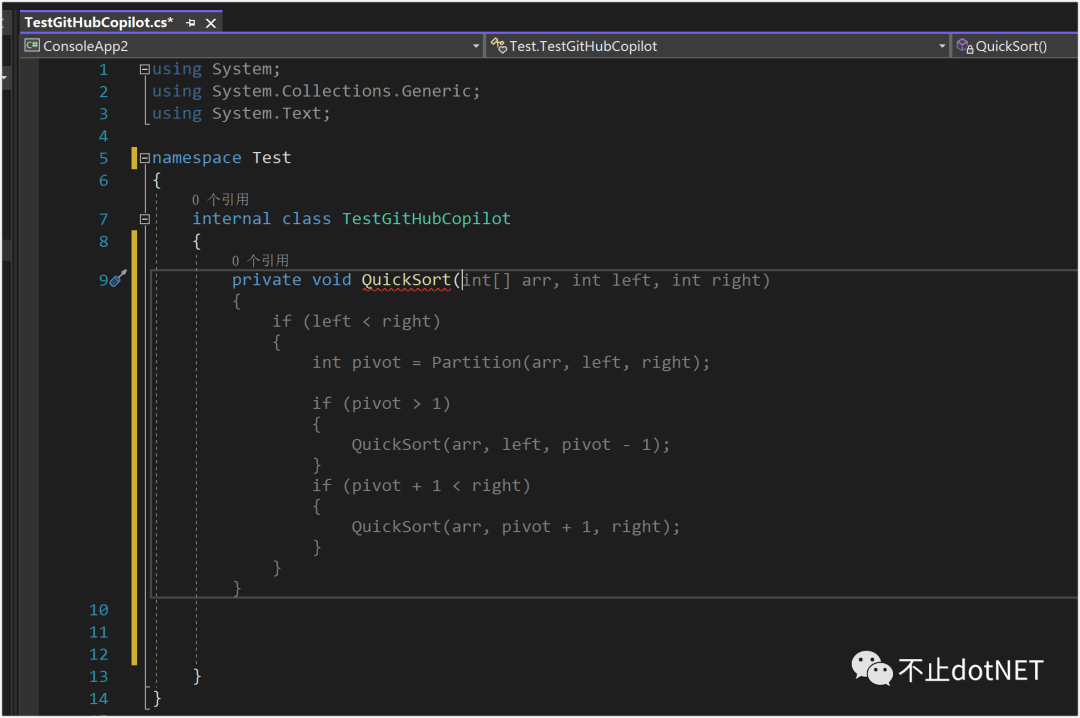
GitHub Copilot 虽然功能很强大,而且还在不断学习中,但只能起到帮我们去搜索代码的作用,不过可以畅想一下,虽然 AI 的越来越成熟,有没有可能在我们和客户聊完需求后,稍作整理,就能让 AI 编写出能运行并且符合业务的程序呢?
如果说让 AI 能自动生成满足业务的程序还比较遥远,但现在火热的零代码产品却能大大提升效率,让程序员能够专注在业务上。
我们有一个零代码的交流群,欢迎进群交流,也希望对您能带来一些帮助。
